Terjemahan disediakan oleh mesin penerjemah. Jika konten terjemahan yang diberikan bertentangan dengan versi bahasa Inggris aslinya, utamakan versi bahasa Inggris.
Membuat dataset menggunakan Google BigQuery
catatan
Saat QuickSight menggunakan dan mentransfer informasi yang diterimaGoogle
APIs, itu mematuhi Kebijakan Data Pengguna Layanan Google API
Google BigQueryadalah gudang data tanpa server yang dikelola sepenuhnya yang digunakan pelanggan untuk mengelola dan menganalisis data mereka. Google BigQuerypelanggan menggunakan SQL untuk menanyakan data mereka tanpa manajemen infrastruktur apa pun.
Membuat koneksi sumber data dengan Google BigQuery
Prasyarat
Sebelum Anda mulai, pastikan Anda memiliki yang berikut ini. Ini semua diperlukan untuk membuat koneksi sumber data denganGoogle BigQuery:
-
Project ID — ID proyek yang terkait dengan Google akun Anda. Untuk menemukan ini, navigasikan ke Google Cloud konsol dan pilih nama proyek yang ingin Anda sambungkan QuickSight. Salin ID proyek yang muncul di jendela baru dan rekam untuk digunakan nanti.
-
Dataset Region — Google Wilayah tempat Google BigQuery proyek berada. Untuk menemukan wilayah kumpulan data, navigasikan ke Google BigQuery konsol dan pilih Explorer. Temukan dan perluas proyek yang ingin Anda sambungkan, lalu pilih kumpulan data yang ingin Anda gunakan. Wilayah kumpulan data muncul di pop-up yang terbuka.
-
Googlekredensi login akun — Kredensi login untuk akun Google Anda. Jika Anda tidak memiliki informasi ini, hubungi administrator Google akun Anda.
-
Google BigQueryIzin — Untuk menghubungkan Google akun Anda QuickSight, pastikan Google akun Anda memiliki izin berikut:
-
BigQuery Job UserdiProjecttingkat. -
BigQuery Data ViewerpadaTabletingkatDatasetatau. -
BigQuery Metadata ViewerdiProjecttingkat.
-
Untuk informasi tentang cara mengambil informasi prasyarat sebelumnya, lihat Membuka kunci kekuatan intelijen bisnis terpadu dengan dan
Gunakan prosedur berikut untuk menghubungkan QuickSight akun Anda dengan sumber Google BigQuery data Anda.
Untuk membuat koneksi baru ke sumber Google BigQuery data dari Amazon QuickSight
-
Buka konsol QuickSight
. -
Dari panel navigasi kiri, pilih Datasets, lalu pilih New Dataset.
-
Pilih Google BigQueryubin.
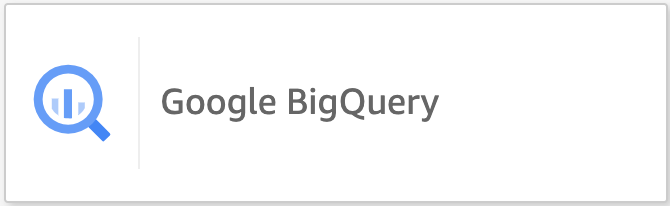
-
Tambahkan detail sumber data yang Anda rekam di bagian prasyarat sebelumnya:
-
Nama sumber data — Nama untuk sumber data.
-
ID Proyek — ID Google Platform proyek. Bidang ini peka huruf besar/kecil.
-
Wilayah Dataset — Wilayah kumpulan data platform Google cloud dari proyek yang ingin Anda sambungkan.
-
-
Pilih Masuk.
-
Di jendela baru yang terbuka, masukkan kredensyal login untuk Google akun yang ingin Anda sambungkan.
-
Pilih Lanjutkan untuk memberikan QuickSight akses keGoogle BigQuery.
-
Setelah Anda membuat koneksi sumber data baru, lanjutkan ke Step 4 dalam prosedur berikut.
Menambahkan QuickSight dataset baru untuk Google BigQuery
Setelah Anda membuat koneksi sumber data denganGoogle BigQuery, Anda dapat membuat Google BigQuery kumpulan data untuk analisis. Dataset yang digunakan hanya Google BigQuery dapat disimpan di. SPICE
Untuk membuat dataset menggunakan Google BigQuery
-
Buka konsol QuickSight
. -
Dari halaman awal, pilih Datasets, lalu pilih New Dataset.
-
Pada halaman Buat kumpulan data yang terbuka, pilih Google BigQueryubin, lalu pilih Buat kumpulan data.
-
Untuk Tabel, lakukan salah satu hal berikut:
-
Pilih tabel yang ingin Anda gunakan.
-
Pilih Gunakan SQL khusus untuk menggunakan pernyataan SQL pribadi Anda sendiri. Untuk informasi selengkapnya tentang menggunakan SQL kustom di QuickSight, lihatMenggunakan SQL untuk menyesuaikan data.
-
-
Pilih Edit/Pratinjau.
-
(Opsional) Di halaman persiapan data yang terbuka, Anda dapat menambahkan penyesuaian ke data Anda dengan bidang terhitung, filter, dan gabungan.
-
Setelah selesai melakukan perubahan, pilih Simpan untuk menyimpan dan menutup kumpulan data.